Новые iPhone от старых Apple-смартфонов отличаются, в том числе камерами. Более того, у нынешних — не просто камеры, а целая «экосистема камер», да такая, что не всякий юзер сразу разберется, что, когда и на какую снимать. А если, к примеру, захочется снять видео на две камеры iPhone?
Как оказалось, уже возможно и такое. Правда, в Apple официально данную функцию «экосистемы» еще не реализовали. И, тем не менее, она есть…
В общем, соответствующее решение называется DoubleTake, разработано и поддерживается оно компанией FiLMiC и, само собой, выполнено в виде удобного и понятного мобильного приложения.
Не пропустите: Если не работает автозаполнение паролей в iPhone или iPad
И вот теперь более детально о том,..
как снять видео на две камеры iPhone
Значит, по порядку:
#1 — установка и разрешения
Для начала отметим несколько важных моментов. Во-первых, DoubleTake ставить можно не только на самые новые iPhone. Прога прекрасно работает также и на iPhone XS, iPhone XS Max и iPhone XR. Подробнее о характеристиках и особенностях камер этих моделей смотрим на https://istudio.ua/ — тут всё и обо всем.
Но вот на iPhone с A11 Bionic и предыдущими Apple-процессорами (в т.ч. iPhone X и iPhone 8 Plus) DoubleTake хоть и будет работать, но только без функции записи идео на две камеры iPhone, а поочередно на каждой камере.
То бишь, как обычное приложение камеры и только при условии наличия iOS 13. Это во-вторых.
И в-третьих, на этапе установки DoubleTake затребует разрешение на доступ к камере и микрофону смартфона. Разрешить надо, иначе работать, как надо, приложение не будет. Да, DoubleTake от FiLMiC Pro качаем из AppStore [ЛИНК], приложение бесплатное.
#2 — камеры и объективы
По факту первого включения DoubleTake открывается с обычным режимом видоискателя. Так что, если прога сразу не отображает картинку с двух камер, то это нормально.
Опция эта активируется отдельно, кнопкой со значком в виде объектива (она — в левом нижнем углу экрана).
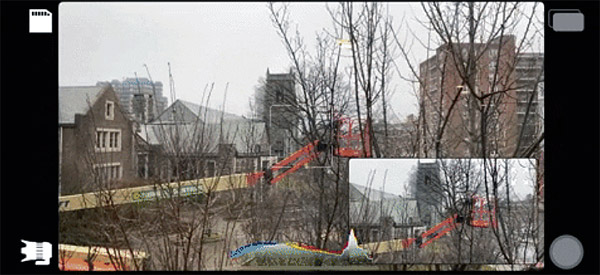
Далее, в качестве камеры «А» (основной) по умолчанию назначается широкоугольная камера iPhone. Но можно поставить и другую (в зависимости от модели iPhone можно выбирать ультраширокий объектив, телевик и даже камеру для селфи).
Главное не забывать, что большую часть экрана при съемке отводится картинке с основной камеры. А картинку со вспомогательной камеры «B» прога показывать будет либо в правом нижнем углу экрана, либо в отдельном окошке поверх основного (тоже можно настраивать).
Определившись с основной и второй камерами, выставляем также частоту кадров — кнопка «24 FPS» в правом нижнем углу (предусмотрено три режима: 24, 25 и 30 кадров в секунду) — и жмем «Подтвердить«.
#3 — режим съемки
А с этим надо повнимательнее. Дело в том, что если начать снимать сразу, то видео с обеих выбранных камер iPhone автоматом сохранит в виде двух разных файлов. Поэтому, если нужен один общий файл, то надо не забыть тапнуть значок в правом верхнем углу экрана и выбрать режим съемки.
Если писать видео на две камеры iPhone, то режимов съемки три (по формату изображения в файле):
- дискретный (Discrete) — установлен по умолчанию — видео сохраняется двумя файлами, и в процессе записи картинка с камеры В накладывается отдельным окном накладывается на картинку с камеры А (и окошко B пи съемке можно перетащить в более подходящее место экрана);
- картинка-в-картинке (PiP) — с виду то же самое, что и в дискретном режиме, только видео с обеих камер сохраняются одним файлом (особенно интересно, если, к примеру, камерой В назначить камеру для селфи, тогда кроме происходящего в кадре смартфон пишет еще и реакцию самого оператора);
- разделенный экран (Split Screen) — видео тоже сохраняется одним файлом, но картинки с обеих камер одинаковые по размеру (оптимально подходит для записи интервью).

#4 — съемка
Сразу скажем, с первого раза снимать сразу на две камеры не так и просто, потому придется немного потренироваться. Но в целом ничего сложного.
Отметим еще пару нюансов:
- если в DoubleTake снимать видео на две камеры iPhone, то максимальное разрешение ограничено 1080p;
- размер окна камеры В можно менять (и даже растянуть на весь экран) или вообще его свернуть, чтобы не мешало;
- DoubleTake пишет видео с автоматической фокусировкой и экспозицией, но фокус основной камеры можно выставлять вручную прямо в ходе съемки (но в режиме Split Screen тапом по экрану фокусировать можно обе камеры сразу, а в Discrete и PiP, чтобы перефокусировать камеру В, надо сначала растянуть ее окно).
Не пропустите: Как удалить фотки из iPhone и оставить копии в Google Фото
#5 — просмотр, экспорт и удаление
DoubleTake свои файлы сохраняет не в галерее iPhone, а отдельно. Открывается папка с видео кнопкой, которая расположена в левом верхнем углу экрана приложения.
Ролики просматривать можно сразу в DoubleTake, в том числе и те, которые сохранены двумя разными файлами. Плюс, выбирать можно сразу несколько роликов — внизу меню просмотра есть кнопка с «галочкой». Там же есть и кнопка с корзинкой — это «Удалить«.
И чистить галерею приложения лучше почаще, иначе когда файлов там много, то потом находить в такой куче нужные не всегда удобно.

